Cara mengunci aplikasi di iPhone: Panduan langkah demi langkah
Mengunci aplikasi di ponsel cerdas Anda bisa menjadi cara yang bagus untuk melindungi privasi Anda dan mencegah akses tidak sah ke data Anda. Fitur ini telah tersedia di ponsel Android selama bertahun-tahun. Tapi itu tidak pernah sampai ke versi iOS selama beberapa tahun terakhir. Untungnya, ada solusi untuk mengunci aplikasi di iPhone. Panduan ini akan memandu Anda melalui prosesnya.
Kunci Aplikasi Di iPhone menggunakan Fitur Batas Waktu Layar
Jika Anda ingin memastikan salah satu aplikasi Anda tidak dapat diakses, Anda dapat menggunakan fitur Batas Aplikasi Waktu Layar Apple untuk melakukannya. Begini caranya:
1. Buka aplikasi Pengaturan dan buka Durasi Layar.
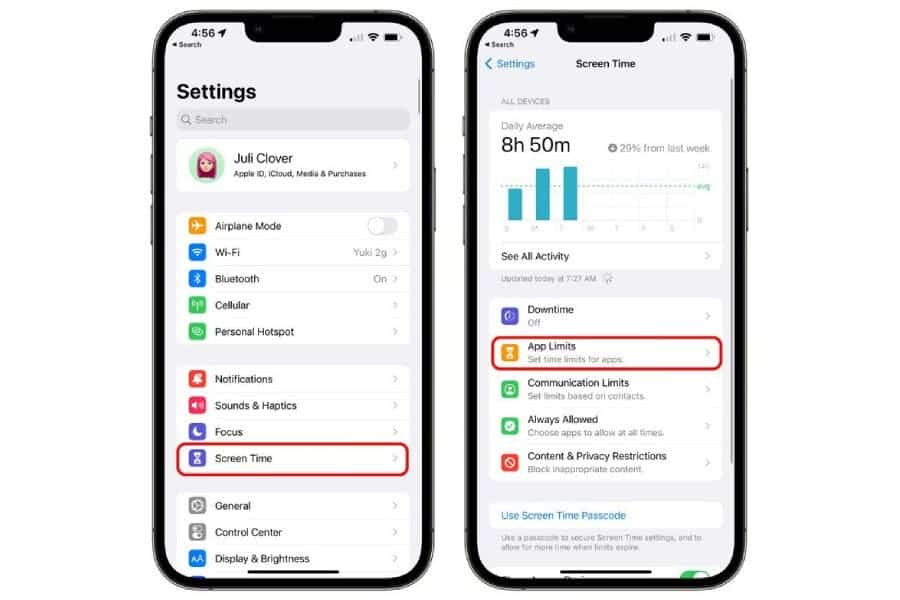
2. Ketuk Batas Aplikasi lalu Tambah Batas.
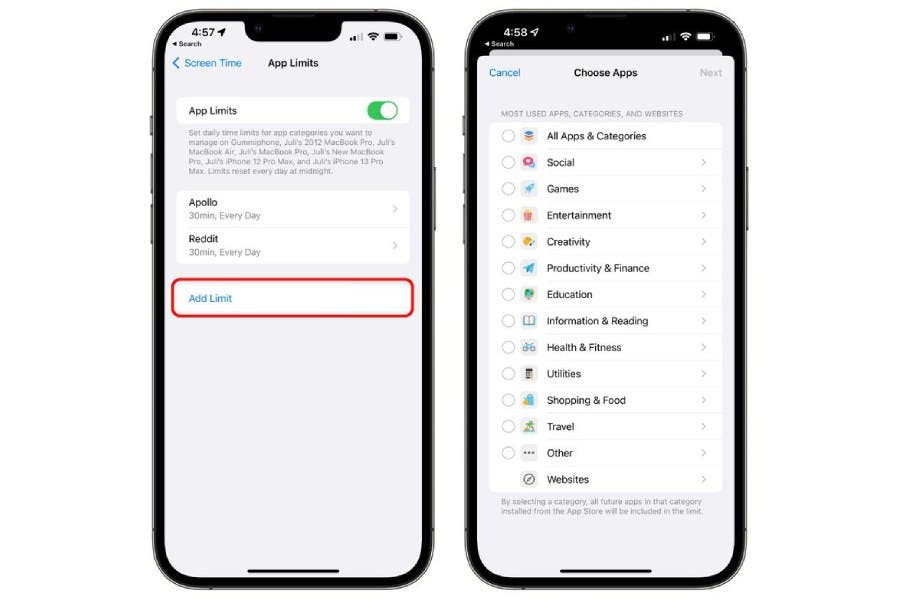
3. Anda kemudian akan disajikan daftar kategori. Kategori ini berisi aplikasi di dalam iPhone Anda. Klik dan pilih aplikasi yang ingin Anda kunci. Misalnya, jika Anda ingin mengunci aplikasi Foto, itu ada di kategori “Kreativitas”.
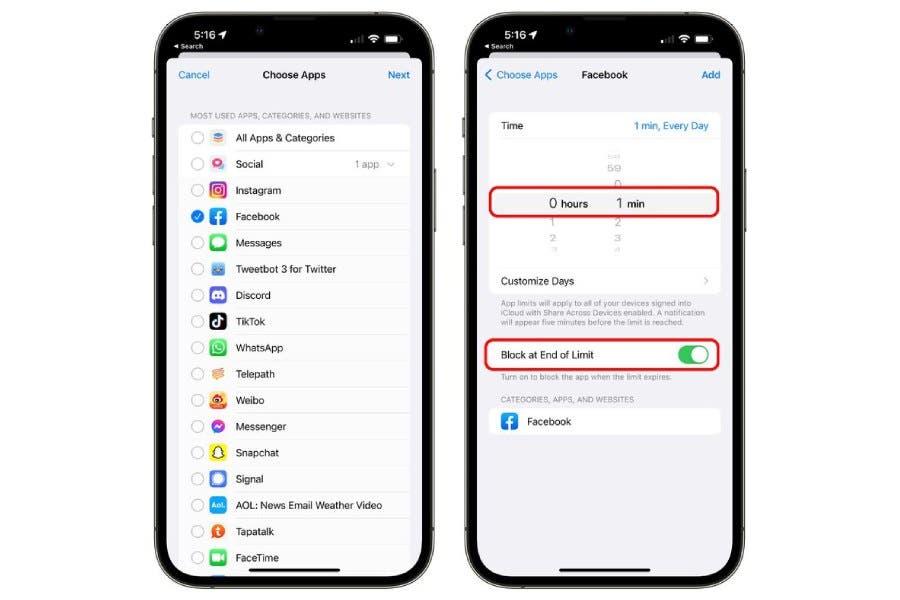
4. Setelah memilih aplikasi, pilih 1 menit di penggeser tempat Anda memilih waktu.
5. Ketuk Tambah.
6. Aktifkan “Blokir di Akhir Batas”.
7. Jika Anda ingin menambahkan aplikasi tambahan, ulangi langkah “Tambahkan Batas”. Jika tidak, keluar dari antarmuka Waktu Layar.
Setelah batas waktu yang Anda tetapkan untuk aplikasi habis, Anda akan melihat pemberitahuan bahwa Anda kehabisan waktu. Anda dapat terus menggunakan aplikasi selama satu menit lagi. tetapi setelah itu, Anda harus memasukkan kode sandi Durasi Layar untuk terus menggunakannya. Tidak ada cara untuk menyiasati kode sandi ini, sehingga siapa saja yang memiliki akses ke iPhone Anda tidak dapat membuka aplikasi.
Cara Menggunakan Aplikasi Terkunci
Untuk mengakses aplikasi yang dikunci oleh Batas Aplikasi, ketuk “Minta Lebih Banyak Waktu” dan masukkan kode sandi Anda. Anda kemudian dapat membuka kunci aplikasi selama 15 menit, satu jam, atau sepanjang hari. Tetapi setelah Anda membuka kunci aplikasi selama 15 menit, Anda tidak dapat langsung menguncinya lagi tanpa mengulang seluruh pengaturan Batas Aplikasi.
Keterbatasan
Anda dapat mengunci aplikasi di iPhone dengan kode sandi, tetapi Anda tidak dapat mengunci aplikasi Telepon. Demikian pula, jika Anda ingin membatasi berapa banyak waktu yang Anda habiskan di aplikasi lain, seperti Pesan atau FaceTime, Anda dapat mengedit bagian “Selalu Diizinkan” di Durasi Layar untuk menghapusnya. Anda juga dapat menonaktifkan akses ke FaceTime dan Pesan. Tetapi menonaktifkan akses ke sana berarti Anda tidak akan dapat mengirim atau menerima pesan selama waktu henti, dan Anda tidak akan dapat melihat pemberitahuan untuk aplikasi yang terkunci.
Sumber =”https://www.gizchina.com/2023/05/30/how-to-lock-apps-on-iphone/”
Posting Komentar untuk "Cara mengunci aplikasi di iPhone: Panduan langkah demi langkah"